- Por que o GTA 5 continua travando?
- Correção: GTA 5 travando no PC
- 1. Verifique os requisitos do sistema
- 2. Atualize os drivers gráficos
- 3. Atualize o Windows
- 4. Execute o jogo como administrador
- 5. Feche as tarefas em execução em segundo plano
- 6. Defina Alta Prioridade no Gerenciador de Tarefas
- 7. Reinstale o DirectX (mais recente)
- 8. Forçar a execução do jogo no DirectX 11
- 9. Desative o Firewall do Windows ou o Programa Antivírus
- 10. Definir alto desempenho nas opções de energia
- 11. Feche o jogo nos aplicativos em segundo plano
- 12. Reinstale o Microsoft Visual C++ Runtime
- 13. Execute uma inicialização limpa
- 14. Tente desativar os aplicativos de sobreposição
- 15. Verifique e repare os arquivos do jogo
- 16. Desative o overclocking da CPU ou GPU
- 17. Atualize GTA 5
- Por que o GTA 5 continua travando na inicialização?
- Como você conserta um jogo que continua travando no PC?
- Como corrigir falhas de Grand Theft Auto 5 no PC?
- Por que recebo problemas de conexão ao jogar GTA Online para PC?
- Por que não consigo instalar o GTA 5 pela segunda vez?
- O que fazer quando um jogo não roda no seu computador?
- Por que meu computador continua travando quando eu jogo?
- Como consertar o computador trava ao jogar?
- Grand Theft Auto 5 ainda é popular?
- Por que Grand Theft Auto 5 não funciona no Xbox One?
- Quando Grand Theft Auto 5 estará gratuito na Epic Games?
Grand Theft Auto V de 2013 (GTA 5) é um dos populares videogames de ação e aventura que foi desenvolvido pela Rockstar Games. É o sétimo título principal e a décima quinta edição da série Grand Theft Auto. Está disponível para quase todas as plataformas de jogos e há uma base de fãs separada para a série GTA. Enquanto isso, alguns jogadores infelizes estão encontrando problemas com o GTA 5 Crashing em seu PC ao iniciar o jogo.
Agora, se você também estiver enfrentando o mesmo problema com o jogo, siga este guia de solução de problemas para corrigi-lo. Parece que, além do jogo GTA 5 Online travar, a versão padrão também está tendo o mesmo problema no PC. Pode haver vários motivos possíveis por trás do problema de travamento da inicialização que podem ser reconhecidos e corrigidos completamente seguindo as soluções alternativas fornecidas abaixo. Agora, sem perder mais tempo, vamos ao que interessa.
Por que o GTA 5 continua travando?
Às vezes, parece que o problema de travamento de inicialização com os jogos de PC pode aparecer devido a problemas de compatibilidade com o jogo ou versão desatualizada do jogo, drivers gráficos desatualizados, tarefas desnecessárias em execução em segundo plano, problemas de aplicativos de inicialização, etc. jogo pode ocorrer devido a um cliente de jogo desatualizado, versão desatualizada do Windows, versão desatualizada do DirectX, problemas com o Microsoft Visual C++ Redistributables, etc.
Em alguns cenários, as chances também são altas de que uma CPU / GPU com overclock, problemas com os aplicativos de sobreposição, problemas no programa antivírus, etc., possam entrar em conflito com o lançamento do jogo no PC com Windows. Felizmente, este não é um problema do lado do servidor ou do jogo que exige que os desenvolvedores corrijam. Você pode seguir todos os métodos um por um mencionados abaixo para resolver o problema de travamento de inicialização no PC.
Correção: GTA 5 travando no PC
É desnecessário dizer que o problema de travamento do Grand Theft Auto V não é novo para os jogadores e nem é um problema generalizado.Portanto, estamos assumindo que, se você está enfrentando esse problema de forma bastante consistente, não se preocupe.
Anúncios
1. Verifique os requisitos do sistema
Certifique-se de verificar os requisitos de sistema do jogo para entender se o hardware do seu PC é capaz o suficiente para executar o jogo GTA V corretamente ou não. Às vezes, problemas com a compatibilidade no seu PC podem causar falhas no jogo ou problemas de não inicialização. Se você tiver hardware de PC mais antigo ou de baixa especificação, talvez seja necessário atualizar o hardware para poder executar o jogo. No entanto, se o PC for capaz o suficiente, pule para o próximo método.
Requisitos Mínimos do Sistema:
- SO: Windows 8.1 64 bits, Windows 8 64 bits, Windows 7 64 bits Service Pack 1
- Processador: Intel Core 2 Quad CPU Q6600 @ 2,40 GHz (4 CPUs) / Processador AMD Phenom 9850 Quad-Core (4 CPUs) @ 2,5 GHz
- Memória: 4GB
- Cartão de vídeo: NVIDIA 9800 GT 1 GB / AMD HD 4870 1 GB (DX 10, 10.1, 11)
- Placa de som: 100% compatível com DirectX 10
- Espaço no disco rígido: 65 GB
Propaganda
Requisitos de sistema recomendados:
- SO: Windows 8.1 64 bits, Windows 8 64 bits, Windows 7 64 bits Service Pack 1
- Processador: Intel Core i5 3470 @ 3.2GHZ (4 CPUs) / AMD X8 FX-8350 @ 4GHZ (8 CPUs)
- Memória: 8 GB
- Cartão de vídeo: NVIDIA GTX 660 2GB / AMD HD7870 2GB
- Placa de som: 100% compatível com DirectX 10
- Espaço no disco rígido: 65 GB
2. Atualize os drivers gráficos
É sempre necessário atualizar os drivers gráficos em seu sistema Windows para executar todos os programas sem problemas. Para fazer isso:
Anúncios
- Clique com o botão direito no Menu Iniciar para abrir o Menu de acesso rápido.
- Clique em Gerenciador de Dispositivos da lista.

- Agora, Duplo click no Adaptadores de vídeo categoria para expandir a lista.

- Então clique com o botão direito no nome da placa gráfica dedicada.
- Selecionar Atualizar driver > Escolha Pesquise automaticamente por motoristas.
- Se houver uma atualização disponível, ela baixará e instalará automaticamente a versão mais recente.
- Uma vez feito, certifique-se de reiniciar o computador para alterar os efeitos.
Como alternativa, você pode baixar manualmente a versão mais recente do driver gráfico e instalá-lo diretamente do site oficial do fabricante da placa gráfica. Os usuários de placas gráficas Nvidia podem atualizar o aplicativo GeForce Experience através do site oficial da Nvidia. Enquanto isso, os usuários de placas gráficas AMD podem visitar o site da AMD para o mesmo.
Anúncios
3. Atualize o Windows
Atualizar a compilação do sistema operacional Windows é sempre essencial para usuários de PC e jogadores de PC para reduzir falhas no sistema, problemas de compatibilidade e falhas. Enquanto isso, a versão mais recente inclui recursos adicionais, melhorias, patches de segurança e muito mais. Fazer isso:
- Imprensa Windows + eu chaves para abrir o Configurações do Windows cardápio.
- A seguir, clique em Atualização e segurança > Selecionar Verifique se há atualizações debaixo de atualização do Windows seção.
- Se houver uma atualização de recurso disponível, selecione Baixar e instalar.
- Pode demorar um pouco para concluir a atualização.
- Feito isso, reinicie o computador para instalar a atualização.
4. Execute o jogo como administrador
Certifique-se de executar o arquivo exe do jogo como administrador para evitar o controle da conta do usuário em relação a problemas de privilégio. Você também deve executar o cliente Steam ou Epic Games como administrador no seu PC. Para fazer isso:
- Clique com o botão direito no GTA 5 exe arquivo de atalho no seu PC.
- Agora, selecione Propriedades > Clique no Compatibilidade aba.
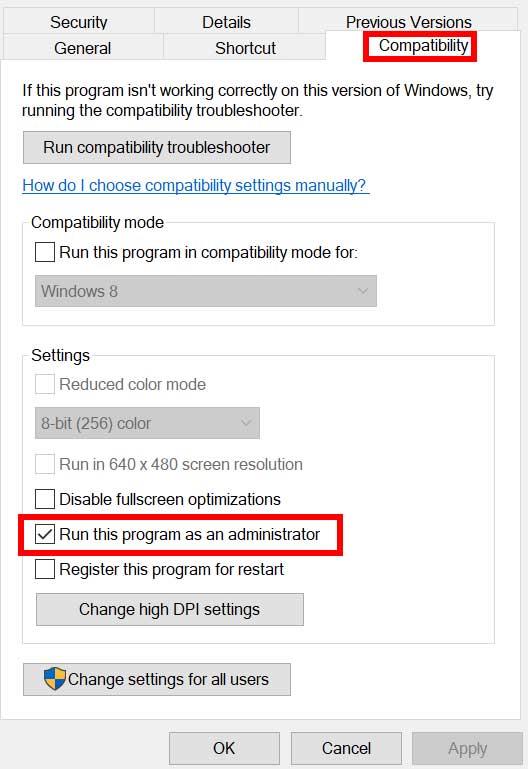
- Certifique-se de clicar no Execute este programa como administrador caixa de seleção para marcá-lo.
- Clique em Aplicar e selecione OK para salvar as alterações.
Certifique-se de fazer as mesmas etapas para o cliente Steam ou Epic Games também. Isso deve ajudá-lo a corrigir o problema do GTA 5 no seu PC.
5. Feche as tarefas em execução em segundo plano
Tarefas ou programas desnecessários em execução em segundo plano podem consumir muitos recursos do sistema, como CPU ou uso de memória, o que literalmente reduz o desempenho do sistema. Portanto, os problemas de travamento, atraso e não carregamento da inicialização aparecem com bastante frequência. Simplesmente, feche completamente todas as tarefas desnecessárias em execução em segundo plano.Para fazer isso:
- Imprensa Ctrl + Shift + Esc chaves para abrir o Gerenciador de tarefas.

- Agora, clique no Processos guia > Clique para selecionar tarefas que estão sendo executadas desnecessariamente em segundo plano e consumindo recursos suficientes do sistema.
- Clique em Finalizar tarefa para fechá-lo um por um.
- Feito isso, reinicie o sistema.
Agora, você pode verificar se corrigiu o GTA 5 Crashing no seu PC ou não. Se não, siga o próximo método.
6. Defina Alta Prioridade no Gerenciador de Tarefas
Dê prioridade ao seu jogo no segmento superior por meio do Gerenciador de Tarefas para informar ao seu sistema Windows para executar o jogo corretamente. Para fazer isso:
- Clique com o botão direito no Menu Iniciar > Selecionar Gerenciador de tarefas.
- Clique no Processos guia > Clique com o botão direito no GTA 5 tarefa do jogo.
- Selecionar Definir prioridade para Alto.
- Feche o Gerenciador de Tarefas.
- Por fim, execute o jogo GTA 5 para verificar se está travando no PC ou não.
7. Reinstale o DirectX (mais recente)
Você deve tentar reinstalar a versão mais recente do DirectX do site oficial da Microsoft no seu PC/Laptop. Você só precisa baixar e instalar o pacote de instalação do DirectX e executá-lo. Lembre-se de que você precisará do DirectX 11 ou superior para executar o jogo GTA 5 corretamente.
8. Forçar a execução do jogo no DirectX 11
Também é recomendável executar o jogo na versão DirectX 11 com força usando a opção de comando.
Para vapor:
- Primeiro, inicie o cliente Steam> Vá para BIBLIOTECA.
- Localize e clique com o botão direito no GTA 5 jogos.
- Clique em Propriedades > Selecionar EM GERAL no menu do painel esquerdo > Digite -dx11 debaixo de Opções de lançamento.
- Agora, basta voltar e iniciar o jogo. Se solicitado, clique no botão de rádio ao lado da opção Play do GTA 5.
Para o inicializador de jogos épicos:
- Abra o Iniciador de jogos épicos > Clique em Definições.
- Role para baixo e clique em GTA V para expandir mais configurações.
- Marque a caixa para Argumentos de linha de comando adicionais.
- Agora, digite d3d11 e reinicie o Fortnite para verificar o problema.
9. Desative o Firewall do Windows ou o Programa Antivírus
As chances são altas o suficiente de que talvez sua proteção padrão do Windows Defender Firewall ou qualquer programa antivírus de terceiros esteja impedindo que as conexões em andamento ou os arquivos do jogo sejam executados corretamente. Portanto, certifique-se de desativar ou desativar temporariamente a proteção em tempo real e a proteção por firewall. Então você deve tentar executar o jogo para verificar se o problema do GTA 5 Crashing no PC foi corrigido ou não. Para fazer isso:
- Clique no Menu Iniciar > Tipo firewall.
- Selecionar Firewall do Windows Defender a partir do resultado da pesquisa.
- Agora, clique em Ativar ou desativar o Firewall do Windows Defender do painel esquerdo.

- Uma nova página será aberta > Selecione o Desative o Firewall do Windows Defender (não recomendado) opção tanto para Configurações de rede privada e pública.

- Uma vez selecionado, clique em OK para salvar as alterações.
- Por fim, reinicie o computador.
Da mesma forma, você também deve desativar a proteção de segurança do Windows. Apenas siga os passos abaixo:
- Imprensa Windows + eu chaves para abrir o Configurações do Windows cardápio.
- Clique em Atualização e segurança > Clique em Segurança do Windows do painel esquerdo.

- Agora, clique no Abra a Segurança do Windows botão.
- Vamos para Proteção contra vírus e ameaças > Clique em Gerenciar configurações.

- Em seguida, você precisará simplesmente desligar a Proteção em tempo real alternar.
- Se solicitado, clique em Sim para prosseguir.
- Além disso, você também pode desligar Proteção entregue na nuvem, Proteção contra adulteração Se você quiser.
10. Definir alto desempenho nas opções de energia
Se, no caso, seu sistema Windows estiver rodando no modo Balanceado em Opções de Energia, basta definir o modo de Alto Desempenho para obter melhores resultados. Embora esta opção tenha maior uso de energia ou uso de bateria. Para fazer isso:
- Clique no Menu Iniciar > Tipo Painel de controle e clique nele no resultado da pesquisa.
- Agora, vá para Hardware e som > Selecionar Opções de energia.
- Clique em Alta performance para selecioná-lo.
- Certifique-se de fechar a janela e desligar totalmente o computador. Para isso, clique no botão Menu Iniciar > Ir para Poder > Desligar.
- Quando o computador estiver totalmente desligado, você poderá ligá-lo novamente.
Isso deve corrigir o problema de falha do GTA 5 no seu PC na maioria dos casos. No entanto, se nenhum dos métodos funcionou para você, siga o próximo.
11. Feche o jogo nos aplicativos em segundo plano
Se de alguma forma o jogo GTA 5 ainda estiver com problemas, certifique-se de desativá-lo no recurso Aplicativos em segundo plano no seu PC. Para fazer isso,
- Imprensa Windows + eu chaves para abrir o Configurações do Windows cardápio.
- Clique em Privacidade > Role para baixo no painel esquerdo e selecione Aplicativos em segundo plano.
- Role para baixo e procure o GTA 5 título do jogo.
- Apenas desligue a alternância ao lado do título do jogo.
- Feito isso, feche a janela e reinicie o computador.
Este método deve ajudá-lo. No entanto, se isso não resolver o problema, você pode seguir o próximo método.
12. Reinstale o Microsoft Visual C++ Runtime
Certifique-se de reinstalar o Microsoft Visual C++ Runtime em seu computador para corrigir completamente vários problemas ou erros de jogos. Fazer isso:
- aperte o janelas tecla do teclado para abrir o Menu Iniciar.

- Modelo Aplicativos e recursos e clique nele no resultado da pesquisa.
- Agora, localize o MicrosoftVisualC++ programa(s) na lista.

- Selecione cada programa e clique em Desinstalar.
- Visite a site oficial da Microsoft e baixe o Microsoft Visual C++ Runtime mais recente.
- Uma vez feito, instale-o em seu computador e reinicie o sistema para alterar os efeitos.
13. Execute uma inicialização limpa
Alguns dos aplicativos e seus serviços podem iniciar automaticamente ao inicializar o sistema imediatamente. Nesse caso, esses aplicativos ou serviços definitivamente usarão muita conexão com a Internet e recursos do sistema. Se você também estiver sentindo o mesmo, certifique-se de executar uma inicialização limpa no seu computador para verificar o problema. Fazer isso:
- Imprensa Windows + R chaves para abrir o Corre caixa de diálogo.
- Agora, digite msconfig e bater Digitar abrir Configuração do sistema.
- Vou ao Serviços guia > Ativar o Ocultar todos os serviços da Microsoft caixa de seleção.

- Clique em Desativar tudo > Clique em Aplicar e depois OK para salvar as alterações.
- Agora, vá para o Comece guia > Clique em Abra o Gerenciador de Tarefas.
- A interface do Gerenciador de Tarefas será aberta. Aqui vá para o Comece aba.
- Em seguida, clique na tarefa específica que tem um impacto de inicialização maior.
- Uma vez selecionado, clique em Desativar para desativá-los do processo de inicialização.
- Execute as mesmas etapas para cada programa que tenha um impacto de inicialização maior.
- Uma vez feito, certifique-se de reiniciar o computador para aplicar as alterações.
14. Tente desativar os aplicativos de sobreposição
Parece que alguns aplicativos populares têm seu próprio programa de sobreposição que pode eventualmente ser executado em segundo plano e causar problemas com o desempenho do jogo ou até mesmo problemas de inicialização. Você deve desativá-los para corrigir o problema seguindo as etapas abaixo:
Desativar sobreposição de discórdia:
- Inicie o Discórdia aplicativo > clique no ícone de engrenagem no fundo.
- Clique em Sobreposição debaixo Configurações do aplicativo > Ligar a Ativar sobreposição no jogo.
- Clique no Jogos guia > Selecionar GTA 5.
- Finalmente, desligar a Ativar sobreposição no jogo alternar.
- Certifique-se de reiniciar o seu PC para aplicar as alterações.
Desabilitar a Barra de Jogo do Xbox:
- Imprensa Windows + eu chaves para abrir Configurações do Windows.
- Clique em Jogos > Ir para Barra de jogo > Desligar Grave clipes de jogos, capturas de tela e transmissão usando a barra de jogos opção.
Se, no caso, você não conseguir descobrir a opção Game Bar, basta procurá-la no menu Configurações do Windows.
Desative a sobreposição de experiência Nvidia GeForce:
- Inicie o Experiência Nvidia GeForce aplicativo > Vá para Definições.
- Clique no Em geral guia > Desativar a Sobreposição no jogo opção.
- Por fim, reinicie o PC para aplicar as alterações e inicie o jogo novamente.
Lembre-se também de que você deve desativar alguns outros aplicativos de sobreposição, como MSI Afterburner, Rivatuner, software RGB ou qualquer outro aplicativo de sobreposição de terceiros executado sempre em segundo plano.
15. Verifique e repare os arquivos do jogo
Se, no caso, houver um problema com os arquivos do jogo e, de alguma forma, ele ficar corrompido ou ausente, certifique-se de executar este método para verificar facilmente o problema.
Para vapor:
- Lançar Vapor > Clique em Biblioteca.
- Clique com o botão direito sobre GTA 5 da lista de jogos instalados.
- Agora, clique em Propriedades > Ir para Ficheiros locais.

- Clique em Verifique a integridade dos arquivos do jogo.
- Você terá que esperar o processo até que ele seja concluído.
- Feito isso, basta reiniciar o computador.
Para o inicializador de jogos épicos:
- Abra o Iniciador de jogos épicos > Vá para o seu Biblioteca.
- Clique no ícone de três pontos ao lado de GTA V.
- Clique Verificar > Aguarde a conclusão do processo de reparação.
- Uma vez feito, reinicie o PC para aplicar as alterações.
16. Desative o overclocking da CPU ou GPU
Também vale a pena mencionar não habilitar o overclocking de CPU/GPU no seu PC se o seu jogo estiver travando ou travando muito. Podemos entender que o overclock da CPU/GPU pode ter um grande impacto na melhoria da jogabilidade, mas às vezes também pode causar problemas com o gargalo ou a compatibilidade. Basta definir a frequência como padrão para um desempenho ideal.
17. Atualize GTA 5
Se, no caso, você não atualizou seu jogo GTA 5 por um tempo, siga as etapas abaixo para verificar se há atualizações e instalar o patch mais recente (se disponível). Para fazer isso:
Para vapor:
- Abra o Vapor cliente > Ir para Biblioteca > Clique em GTA 5 do painel esquerdo.
- Ele procurará automaticamente a atualização disponível. Se houver uma atualização disponível, certifique-se de clicar em Atualizar.
- Pode levar algum tempo para instalar a atualização > Depois de concluído, feche o cliente Steam.
- Por fim, reinicie o seu PC para aplicar as alterações e tente iniciar o jogo novamente.
Para o inicializador de jogos épicos:
- Abra o Iniciador de jogos épicos > Clique em ‘Definições’.
- Role para baixo até o Gerenciar jogos seção e verifique se há uma marca de seleção ao lado de ‘Permitir atualizações automáticas’.
- Agora, expanda o menu para cada jogo em que você deseja ativar as atualizações automáticas.
- Certifique-se de que os jogos tenham a ‘Atualização automática’ caixa marcada.
- Saia do iniciador e abra-o novamente para atualizar o sistema.
- Por fim, você poderá atualizar o jogo GTA V no PC.
É isso, gente. Assumimos que este guia foi útil para você. Para mais dúvidas, você pode comentar abaixo.
Perguntas frequentes
Por que o GTA 5 continua travando na inicialização?
O que faz o GTA V travar na inicialização? Infelizmente, a causa do erro não pode ser especificada, mas, de acordo com nossos relatórios, algumas das causas mais comuns foram: Arquivos ausentes: é possível que o jogo esteja faltando alguns arquivos ou alguns arquivos podem estar corrompidos.
Como você conserta um jogo que continua travando no PC?
Veja como: Feche o jogo (se você estiver executando). Abra o aplicativo Epic Games. Selecione Biblioteca no canto superior esquerdo. Abaixo do bloco do jogo, clique nos três pontos. Selecione Verificar. Aguarde o processo terminar. Inicie o jogo e verifique se ele ainda continua travando.
Como corrigir falhas de Grand Theft Auto 5 no PC?
Corrija as falhas do GTA 5 no PC alterando as configurações do GTA 5. Uma configuração gráfica precisa no GTA 5 pode otimizar o desempenho e ajudá-lo a executar o jogo com mais eficiência. Muitos usuários alegaram que diminuir as configurações gráficas pode fazer seu GTA 5 funcionar novamente. Aqui está como fazer isso:
Por que recebo problemas de conexão ao jogar GTA Online para PC?
Algumas das mensagens de erro que recebo incluem: Conexão com a sessão perdida devido a um erro de rede desconhecido Resposta: Abaixo estão as ações que podem ajudar se você estiver enfrentando problemas de conexão ou recebendo mensagens de erro de conexão ao jogar GTA Online no PC. Verifique se sua conexão com a Internet está funcionando corretamente
Por que não consigo instalar o GTA 5 pela segunda vez?
Ao instalar pela segunda vez: Primeiro, certifique-se de que o GTAV não esteja rodando em segundo plano. Abra o Gerenciador de Tarefas e finalize os seguintes processos se estiverem em execução (clique com o botão direito do mouse no processo e clique em “Finalizar processo”): Certifique-se de ter direitos de administrador em seu computador.
O que fazer quando um jogo não roda no seu computador?
O que fazer quando um jogo não roda. 1 1. Certifique-se de que seu PC atende às especificações mínimas. O guia completo para jogos de PC. 2 2. Reinicie o PC e tente novamente. 3 3. Atualize seus drivers de vídeo. 4 4. Desative o antivírus e outros softwares estranhos. 5 5. Comece a desconectar as coisas. Mais itens
Por que meu computador continua travando quando eu jogo?
Quando você está jogando no computador, o próprio programa do jogo provavelmente está consumindo o máximo dos recursos do seu sistema. Neste momento, muitos programas adicionais executados em segundo plano também podem ocupar uma grande parte da memória operacional do computador, o que resultará em desligamento repentino ou travamento do computador.
Como consertar o computador trava ao jogar?
Correção 1: Limpe os arquivos temporários do seu computador Se o seu computador não tiver mais espaço suficiente para armazenar os arquivos temporários, é melhor limpá-los do computador. Caso contrário, esses arquivos temporários desacelerarão ou congelarão seu computador quando você estiver jogando. Você pode verificar se é a causa do seu problema.
Grand Theft Auto 5 ainda é popular?
Embora GTA 5 tenha sido lançado em 2013, continua sendo um título popular. No ano passado, os servidores de RPG no Grand Theft Auto Online explodiram em popularidade no Twitch. As vendas do jogo de seis anos e meio continuam altas – na verdade, 2019 foi um dos melhores anos de todos os tempos.
Por que Grand Theft Auto 5 não funciona no Xbox One?
Grand Theft Auto 5 parece estar trabalhando em outros serviços, no entanto, com usuários de console no PS4 e Xbox One aparentemente não afetados pelos problemas. Considerando isso, parece ser um problema específico da Epic Games Store, e não necessariamente da Rockstar Games, embora sejam necessários mais detalhes para ter certeza.
Quando Grand Theft Auto 5 estará gratuito na Epic Games?
Em maio de 2020, a Epic Games ofereceu Grand Theft Auto V gratuitamente na Epic Games Store, um acordo que se mostrou tão popular que derrubou a loja por mais de oito horas.E graças a documentos descobertos como parte do Epic v.
